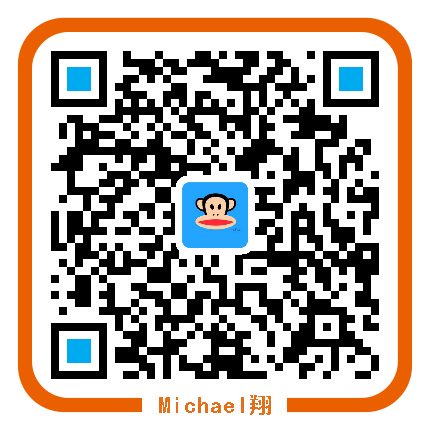记录 iTerm2 的配置笔记。
快捷键
- 快捷键打开ITerm2:打开设置,
keys-hotkey-show/hide window,我设置快捷键为command+~ - 切分屏幕:
command+d水平切分,command+Shift+d垂直切分;Command + [和Command + ]来切换到左侧或者右侧的标签页。 - 一个标签页中开的窗口太多,有时候会找不到当前的鼠标,
command+/找到它。 - 按
command+;弹出自动补齐窗口,列出曾经使用过的命令 - 按
command+Shift+h弹出历史粘贴记录窗口,command+Shift+;弹出历史命令记录窗口。 command+d,新建垂直标签,利用command+[/]左右切换标签窗口。
1 | ctrl + w —往回删除一个单词,光标放在最末尾 |
iTerm2 中选择文本有三种方式,分别是:
- 双击:选中单词
- 三击:选中整行
参考:
- 你应该知道的 iTerm2 使用方法–MAC终端工具
皮肤+字体
- 皮肤资源
- dracula:本人采用的就是这个主题,因为VScode中也是它。
字体安装:
1 | https://github.com/ryanoasis/nerd-fonts#option-4-homebrew-fonts |
Iterm2 里配置非 acsii 字体。(Preferences -> Profiles -> Text -> Non-Ascii-Font 选择 nerd-font)。之后重启 Iterm2 生效
这套皮肤+字体的设置主要是为了配合zsh终端下的现实效果,zsh的使用配置,见文章:zsh+on-my-zsh配置教程指南(程序员必备)
最后效果如下图:

皮肤安装教程见:
- iTerm 2 && Oh My Zsh【DIY教程——亲身体验过程】
- 最简单iTerm2 + oh-my-zsh打造Mac炫酷终端教程-菜鸟版实操整理
FAQ
Q1: iTerm 本地终端中文不乱码,ssh 远程中文乱码
- iterm 配置utf8编码,本地终端中文不乱码,ssh远程中文乱码,咋整啊